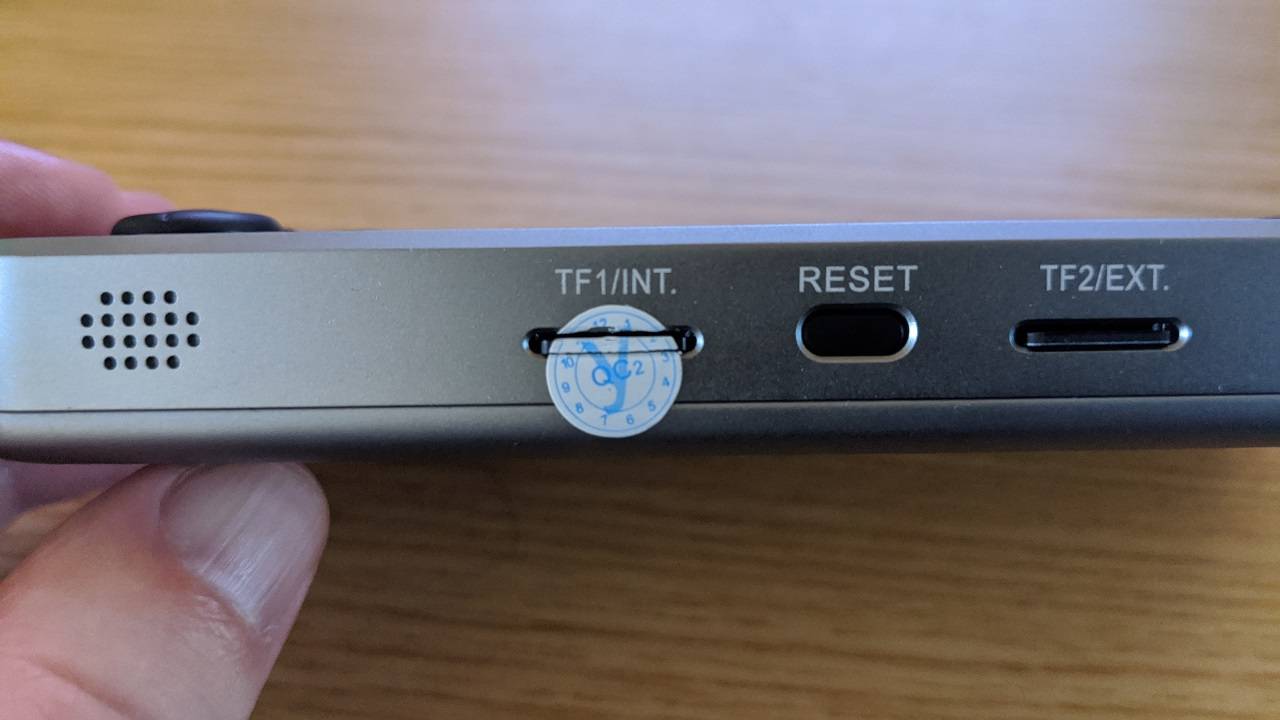Om din RG350M inte startar eller om du uppgraderar till ett större Micro SD-kort måste du installera om den inbyggda programvaran. Du kan följa den här guiden för hur du installerar om den ursprungliga inbyggda programvaran.
VIKTIGT: Installera INTE RG350 firmware på en RG350M, det kanske inte fungerar. Även om det inte skadar enheten måste du installera om rätt firmware nedan.
Du kommer att behöva:
Original RG350M firmware: Du kan ladda ner den från
här
. När du har laddat ner den extraherar du .img-filen med en programvara som
7zip
WinRAR, Zip etc.
Programvara för att skriva diskbilder: Du kan använda vilken programvara som helst, t.ex. Win32 DiskImager eller Etcher. I den här guiden använder vi Imager eftersom det finns versioner för alla operativsystem och det inte bara är för att installera Raspberry Pi-bilder.
Imager för Windows
Imager för macOS
Imager för Ubuntu
Ta bort Micro SD-kortet
Det kan finnas en säkerhetsdekal som täcker Micro SD-kortplatsen. Du kan använda en nagel eller liknande för att bryta förseglingen på båda sidor av Micro SD-kortet, som bilden nedan visar.
Tryck försiktigt på Micro SD-kortet så att det klickar och öppnas. Du kan nu ta bort kortet.
Skriva firmware till Micro SD-kortet
Öppna Imager-programvaran. Klicka på Välj operativsystem.
Bläddra nedåt i listan och välj: Använd anpassad – Välj en anpassad .img från din dator.
Leta reda på den nedladdade firmware .img-filen på datorn och välj den. Klicka nu på alternativet Choose SD Card och välj rätt enhet för Micro SD-kortet.
När du har valt kontrollerar du att allt är korrekt, t.ex. att Micro SD-kortet har rätt enhet. Välj sedan alternativet Skriv. Bildfilen kommer nu att skrivas till Micro SD-kortet.
Stäng inte av enheten och ta inte ut Micro SD-kortet förrän processen är klar. Detta kan ta lite tid beroende på bildfilens storlek och kortets hastighet.
När processen är klar kan du stänga programvaran och säkert mata ut Micro SD-kortet från datorn.
Du kan nu sätta tillbaka Micro SD-kortet i RG350M och slå på den.